Щоб використовувати EyeBeam з допомогою наших облікових даних SIP, виконайте наступне:
- В особистому кабінеті придбайте голосовий віртуальний номер країни, яка Вас зацікавила, а потім замовте SIP-аккаунт у блоці "НАЛАШТУВАННЯ SIP".

Протягом деякого часу дані SIP-аккаунта з'являться в цьому блоці. Використовуючи ці дані, можливо авторизуватися в різних SIP-телефонах (софтфонах). - Після завантаження та встановлення EyeBeam відкрийте застосунок, щоб запустити його.
- Після запуску додайте акаунт у вікні, що відкрилося, натиснувши кнопку "Додати...".
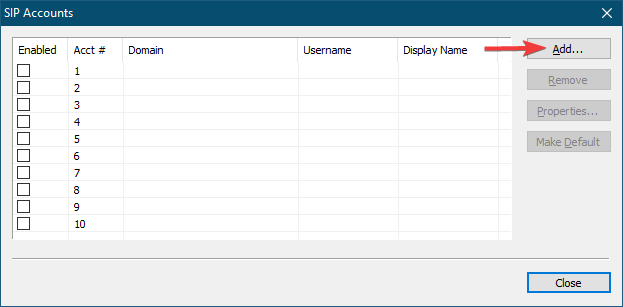
- У вікні, що відкрилося, введіть дані з особистого кабінету (блок "НАЛАШТУВАННЯ SIP"):
Display name — може бути будь-яким;
User name & authorization user name = username;
Password = secret;
Domain = host.
Все інше можна залишити за замовчуванням.
Зверніть увагу: у даних, які Ви вводите, не повинно бути зайвих символів і пробілів (пропусків).
Натисніть кнопку "OK". - Обліковий запис додано, натисніть кнопку "Close".
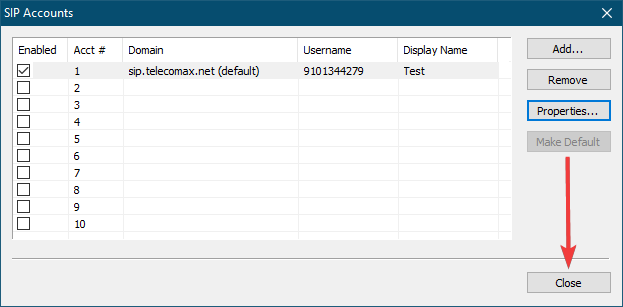
- Статус "Ready" означає, що реєстрація пройшла успішно, і тепер Ви можете користуватися EyeBeam.
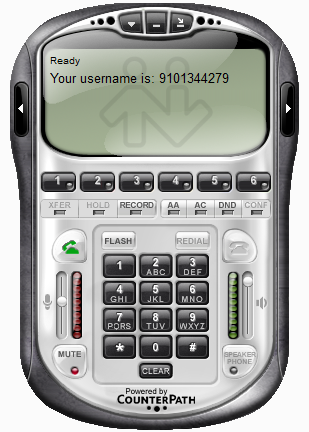
Авторизація з одним і тим самим SIP-акаунтом неможлива на кількох пристроях одночасно. Якщо Ви вирішите авторизуватися в новому пристрої з такими самими даними, то авторизація на попередньому пристрої стане неактивною.